

تشغيل الشاشة الخلفية
يختلف تشغيل الشاشة الخلفية عند عكس السيارة تبعًا لحالة المرور والطريق وظروف السيارة. كما يختلف مقدار القيادة والوقت أيضًا تبعًا للظروف، لذا عليك التأكد من الظروف المحيطة بك مباشرة باستخدام عينيك وقيادة السيارة بما يتلاءم مع هذه الظروف.
احرص كل الحرص على الالتزام بالتحذيرات الواردة أعلاه قبل استخدام الشاشة الخلفية.
الصور التي تُعرض على الشاشة من كاميرا الانتظار الخلفية صور معكوسة (صور مرايا).
-
قم بتغيير ذراع النقل/ذراع الاختيار إلى وضع الرجوع للخلف R لتبديل الشاشة إلى شاشة عرض الرؤية الخلفية.
-
بعد التأكد من الظروف المحيطة، قم بتحريك السيارة للخلف.
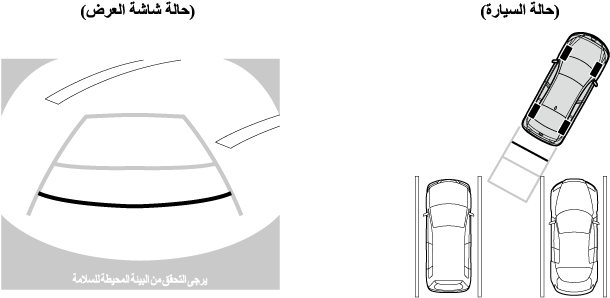
-
عندما تبدأ سيارتك في دخول موقف السيارة استمر في الرجوع للخلف ببطء بحيث تكون المسافة بين خطوط عرض السيارة وجوانب موقف السيارة في اليسار واليمين متساوية تقريبا.
-
استمر في ضبط عجلة القيادة حتى تكون الخطوط الإرشادية لعرض السيارة متوازية مع الجانب الأيسر والأيمن من موقف السيارة.
-
وعندما تصبح متوازية، قم بوضع الإطارات في وضع مستقيم وارجع بسيارتك للخلف ببطء في موقف السيارة. استمر في فحص المنطقة المحيطة بالسيارة واوقف السيارة في أفضل وضع ممكن.
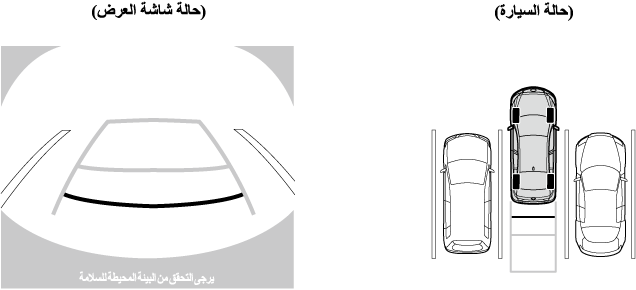
-
عند انتقال ذراع النقل/ذراع الاختيار من وضع الرجوع للخلف R إلى وضع ذراع نقل/ذراع اختيار آخر، تعود الشاشة إلى الشاشة السابقة.
-
إذا كان موقف السيارات به خطوط تقسيم، عليك بوضع العجلات في وضع مستقيم عندما تكون الخطوط الإرشادية لعرض السيارة متوازية معها.
-
حيث أنه قد يكون هناك اختلاف ما بين الصورة المعروضة، كما هو موضح أدناه، وبين الظروف الفعلية عندما تقوم بصف السيارة، فتأكد دوما من توافر الأمان في مؤخرة السيارة والمنطقة المحيطة مباشرة بتفحصها بعينيك.
-
في صورة موقف السيارة (أو الجراج) المعروضة على الشاشة، قد تبدو النهاية الخلفية وخطوط الإرشاد للمسافة متراصة على الشاشة، إلا أنها قد لا تكون فعليا متراصة على أرض الواقع.
-
عندما تقوم بصف السيارة في موقف سيارات به خط تقسيم يقع في جانب واحد فقط من موقف السيارة، فإن خط التقسيم وخط الإرشاد الخاص بعرض السيارة قد يظهرا متراصان على الشاشة، ولكنهما قد لا يكونا فعلياً متراصين على أرض الواقع.
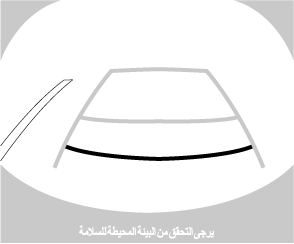
-
-




